1、使用 Homebrew 安装
macOS 我们可以使用 Homebrew 来安装 Docker。
Homebrew 的 Cask 已经支持 Docker for Mac,因此可以很方便的使用 Homebrew Cask 来进行安装:brew cask install docker
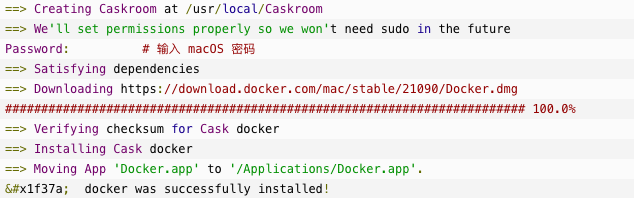
在载入 Docker app 后,点击 Next,可能会询问你的 macOS 登陆密码,你输入即可。之后会弹出一个 Docker 运行的提示窗口,状态栏上也有有个小鲸鱼的图标( )。
)。
2、手动下载安装
对于10.10.3以下的用户 推荐使用Docker Toolbox
Mac安装文件:http://mirrors.aliyun.com/docker-toolbox/mac/docker-toolbox/
对于10.10.3以上的用户 推荐使用Docker for Mac
Mac安装文件:http://mirrors.aliyun.com/docker-toolbox/mac/docker-for-mac/
如同 macOS 其它软件一样,安装也非常简单,双击下载的 .dmg 文件,然后将鲸鱼图标拖拽到 Application 文件夹即可。
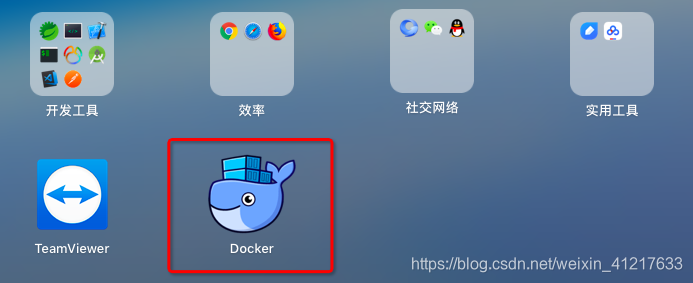
![]()
第一次点击图标,可能会看到这个安装成功的界面,点击 "Got it!" 可以关闭这个窗口。

启动终端后,通过命令可以检查安装后的 Docker 版本。
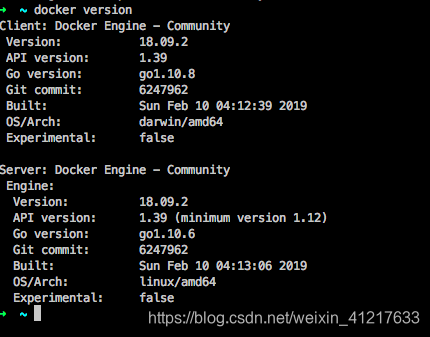
3、镜像加速加速器
鉴于国内网络问题,后续拉取 Docker 镜像十分缓慢,我们可以需要配置加速器来解决,我使用的是阿里的镜像地址:https://cr.console.aliyun.com/cn-shanghai/instances/mirrors。
针对安装了Docker Toolbox的用户,您可以参考以下配置步骤:
创建一台安装有Docker环境的Linux虚拟机,指定机器名称为default,同时配置Docker加速器地址。
docker-machine create --engine-registry-mirror=https://xxxx.mirror.aliyuncs.com -d virtualbox default查看机器的环境配置,并配置到本地,并通过Docker客户端访问Docker服务。
针对安装了Docker for Mac的用户,您可以参考以下配置步骤:
右键点击桌面顶栏的 docker 图标,选择 Preferences ,在 Daemon 标签(Docker 17.03 之前版本为 Advanced 标签)下的 Registry mirrors 列表中将https://xxxxx.mirror.aliyuncs.com加到"registry-mirrors"的数组里,点击 Apply & Restart按钮,等待Docker重启并应用配置的镜像加速器。
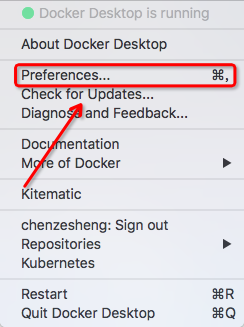
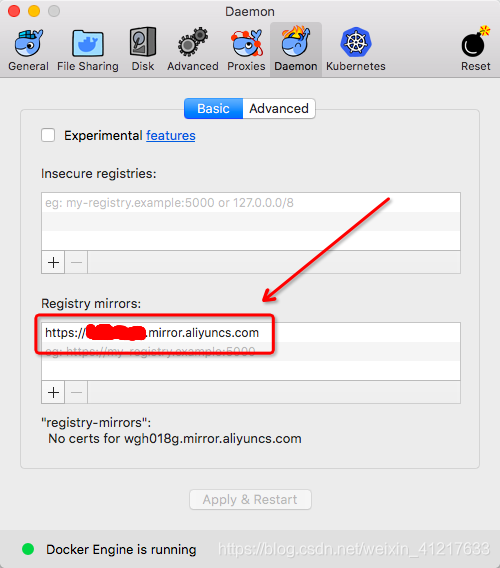
之后我们可以通过 docker info 来查看是否配置成功。
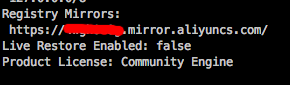





 本文详细介绍了在macOS系统下安装Docker的两种方式:使用Homebrew安装和手动下载安装。同时,针对国内用户网络问题,提供了阿里云镜像加速器的配置方法,确保Docker镜像的快速拉取。
本文详细介绍了在macOS系统下安装Docker的两种方式:使用Homebrew安装和手动下载安装。同时,针对国内用户网络问题,提供了阿里云镜像加速器的配置方法,确保Docker镜像的快速拉取。
















 3079
3079

 被折叠的 条评论
为什么被折叠?
被折叠的 条评论
为什么被折叠?








